Infekce malwarem způsobuje řadu příznaků nebo vůbec žádné. Nejzávažnější hrozby (například krádeže hesel a trojské koně pro krádež dat) zřídka způsobují známky infekce. U jiných typů malwaru, jako je například scareware, se váš systém může zpomalit nebo nebudete mít přístup k některým nástrojům, například Správci úloh.
Když dojde k infikování počítače, vyzkoušejte některá řešení pro kutily. Vyvinuli jsme seznam vašich možností, počínaje nejjednoduššími a pracujícími až po pokročilejší.
Některé z pokročilejších metod mohou vyžadovat pomoc profesionálního nebo technicky zdatného přítele. Neexistuje ani jediný postupný postup pro opravu virů. Z mnoha tisíců variant ve volné přírodě potřebuje každá konkrétní postup řešení.
Spusťte antivirový software
Pokud je váš počítač se systémem Windows napaden virem, je prvním krokem aktualizace antivirového softwaru a spuštění úplné kontroly systému.
Před spuštěním kontroly ukončete všechny programy.
Proces může trvat několik hodin, proto proveďte tento úkol, pokud počítač delší dobu nepotřebujete (pokud je váš počítač infikován, neměli byste jej používat).
Pokud antivirový software najde malware, provede jednu ze tří akcí: vyčistit, umístit do karantény nebo odstranit. Pokud je po spuštění skenování malware odstraněn, ale zobrazují se vám systémové chyby nebo modrá obrazovka smrti, možná budete muset obnovit chybějící systémové soubory.
Zavedení do nouzového režimu
Nouzový režim brání aplikacím v načítání, abyste mohli komunikovat s operačním systémem v kontrolovaném prostředí. Ne všechny antivirové programy to podporují, ale zkuste spustit systém v nouzovém režimu a odtud spustit antivirovou kontrolu.
Pokud se nouzový režim nespustí nebo se antivirový software v nouzovém režimu nespustí, spusťte počítač normálně a poté stiskněte a podržte klávesu směna když se Windows začne načítat. Toto stisknutí klávesy zabrání načtení jakýchkoli aplikací (včetně malwaru) při spuštění systému Windows.
Pokud se aplikace (nebo malware) stále načítají, mohlo nastavení malwaru přepsat Shift změnit. Chcete-li to vyřešit, zakažte přepsání klávesy Shift.
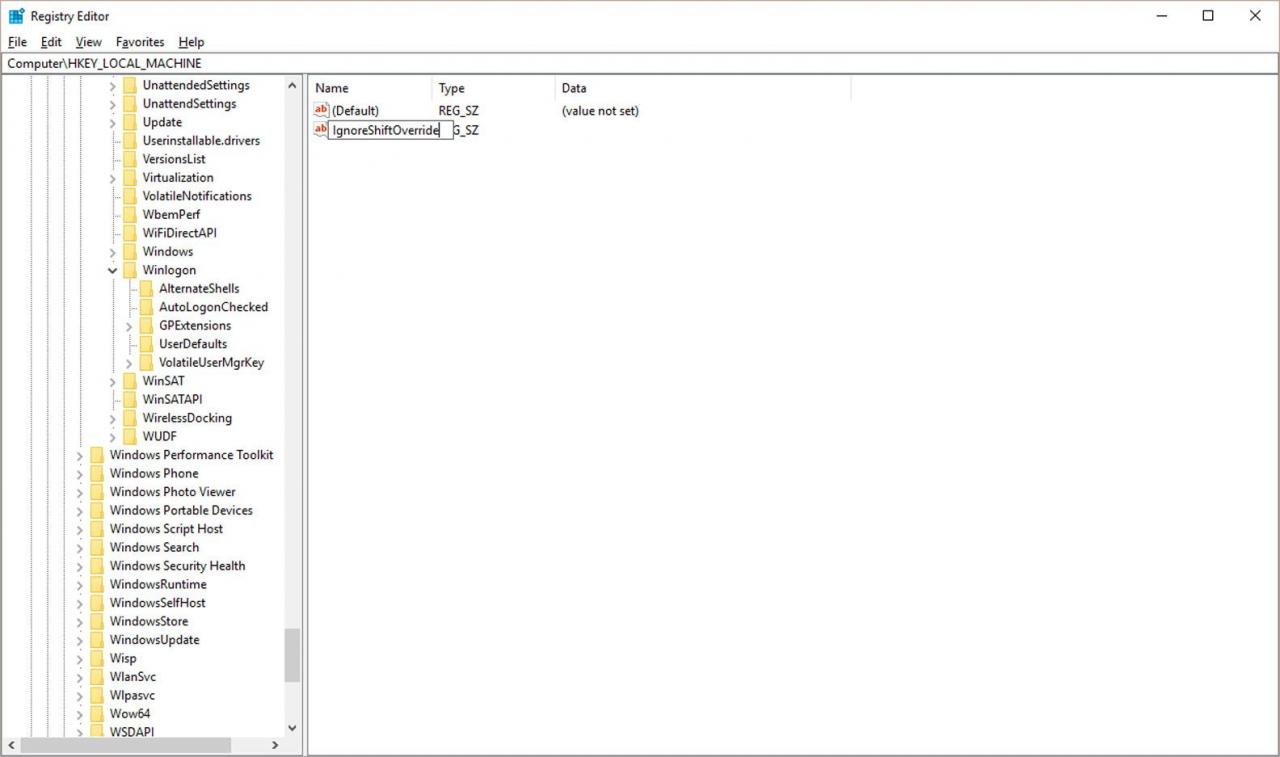
Pokuste se ručně vyhledat a odebrat malware
Malware může deaktivovat antivirový software a zabránit mu v odstranění infekce. V takovém případě ručně odstraňte virus ze systému.
Pokus o ruční odstranění viru vyžaduje určitou úroveň dovedností a znalostí systému Windows.
Minimálně musíte vědět, jak:
- Použijte systémový registr
- Navigujte pomocí proměnných prostředí
- Procházejte složky a vyhledejte soubory
- Vyhledejte vstupní body AutoStart
- Získejte hash (MD5 / SHA1 / CRC) souboru
- Otevřete Správce úloh systému Windows
- Zavedení do nouzového režimu
Také se ujistěte, že je povoleno prohlížení přípony souborů (ve výchozím nastavení není, takže se jedná o mimořádně důležitý krok) a že automatické spouštění je zakázáno.
Můžete se také pokusit ukončit procesy malwaru pomocí Správce úloh. Chcete-li tak učinit, klikněte pravým tlačítkem na proces, který chcete zastavit, a vyberte Ukončete úkol.
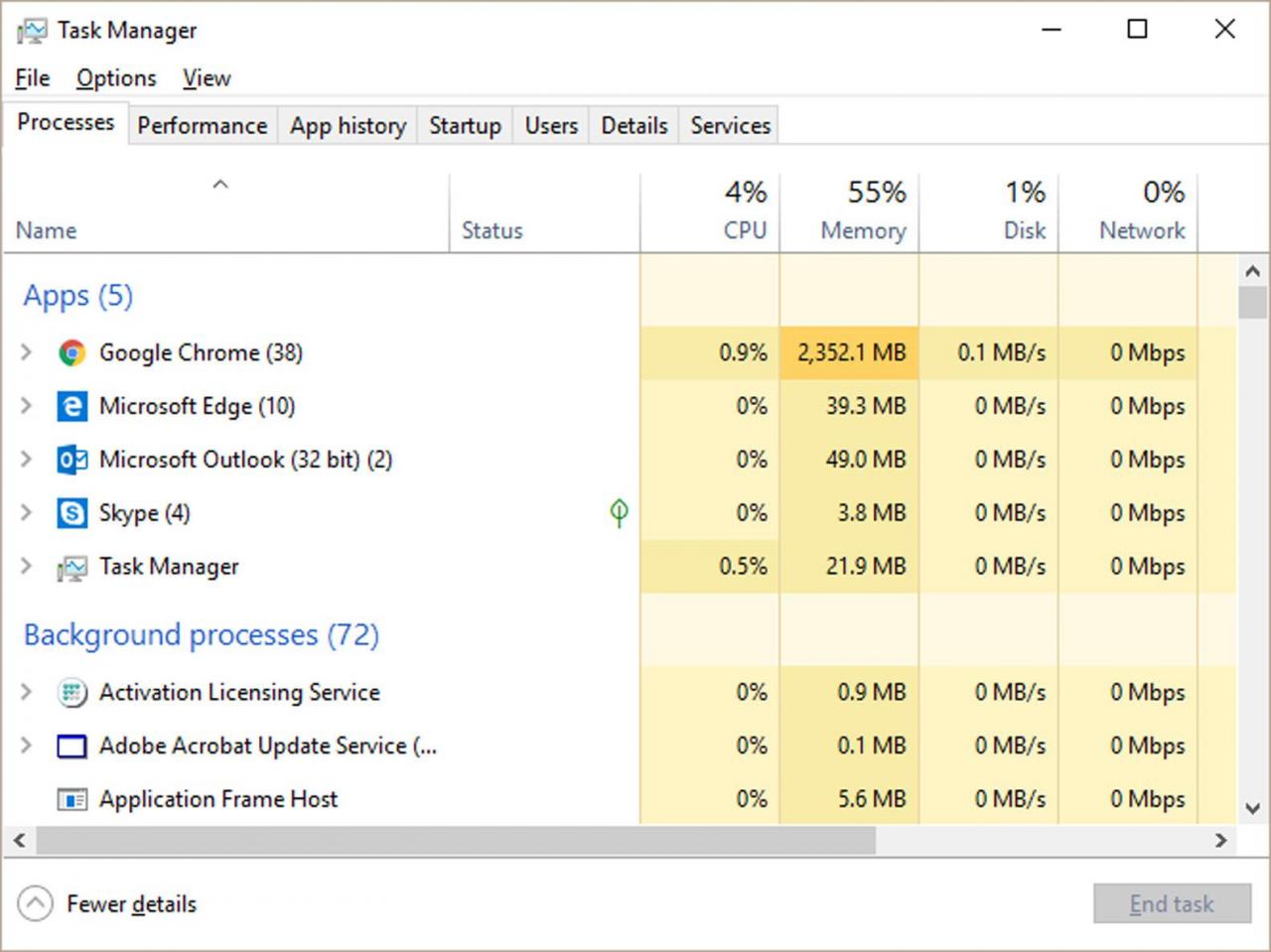
Pokud nemůžete najít spuštěné procesy pomocí Správce úloh, zkontrolujte běžné vstupní body AutoStart a zjistěte, odkud se malware načítá. Všimněte si však, že malware může být povolen rootkitem a může být skrytý.
Pokud nemůžete najít spuštěné procesy pomocí Správce úloh nebo kontrolou vstupních bodů AutoStart, spusťte skener rootkit a identifikujte příslušné soubory nebo procesy. Malware může také bránit přístupu k možnostem složek, což znemožňuje změnit možnosti zobrazení skrytých souborů nebo přípon souborů. V takovém případě znovu povolte prohlížení možností složky.
Pokud vyhledáte podezřelé soubory, získejte hash MD5 nebo SHA1 pro soubory a pomocí hash vyhledejte podrobnosti o nich. Tato metoda se používá k určení, zda jsou podezřelé soubory škodlivé. Soubory můžete také odeslat do online skeneru pro diagnostiku.
Jakmile identifikujete škodlivé soubory, dalším krokem je jejich odstranění. Tato akce může být složitá, protože malware obvykle používá více souborů, které sledují a zabraňují odstranění škodlivých souborů. Pokud nemůžete odstranit škodlivý soubor, zrušte registraci dll s ním spojeného nebo zastavte proces winlogon a znovu jej odstraňte.
Vytvořte zaváděcí záchranné CD
Pokud se vám výše uvedené kroky nepodaří, vytvořte záchranné CD, které poskytuje nečinný přístup k infikované jednotce. Možnosti zahrnují BartPE (Windows XP), VistaPE (Windows Vista) a WindowsPE (Windows 7).
Ve Windows 10 nebo Windows 8 / 8.1 použijte místo záchranného CD nástroj Obnovení systému.
Po zavedení na záchranné CD zkontrolujte společné vstupní body AutoStart a vyhledejte umístění, odkud se malware načítá. Přejděte na umístění uvedená v těchto vstupních bodech funkce AutoStart a odstraňte škodlivé soubory. (Pokud si nejste jisti, získejte hash MD5 nebo SHA1 a proveďte online vyhledávání, abyste prozkoumali soubory pomocí tohoto hash.)
Jako poslední možnost přeformátujte a přeinstalujte
Poslední, ale často nejlepší možností, je přeformátovat pevný disk infikovaného počítače a přeinstalovat operační systém a všechny programy. Tato metoda zajišťuje nejbezpečnější možné zotavení z infekce.
Po dokončení obnovení systému změňte přihlašovací hesla pro počítač a všechny citlivé online weby (včetně bankovnictví, sociálních sítí a e-mailů).
I když je obecně bezpečné obnovit datové soubory - tj. Soubory, které jste vytvořili - nejprve se ujistěte, že také neobsahují infekci. Pokud jsou vaše záložní soubory uloženy na jednotce USB, nepřipojujte je zpět do nově obnoveného počítače, dokud nezakážete automatické spuštění. Pokud tak učiníte, je šance na reinfekci pomocí červu autorun vysoká.
Po deaktivaci automatického spuštění připojte záložní jednotku a naskenujte ji pomocí několika různých online skenerů. Pokud získáte čistý zdravotní stav ze dvou nebo více online skenerů, můžete se bezpečně přesunout tyto soubory zpět do obnoveného počítače.
